Как сменить пользователя в сбербанк онлайн
Обновлено: 22.04.2024
Заполняем пробелы — расширяем горизонты!
Сбербанк онлайн можно открыть с помощью браузера на компьютере, ноутбуке, планшете, мобильном телефоне. Этот вариант называют веб-версией. Другой вариант – использовать мобильное приложение на смартфоне или на планшете. Иногда возникает вопрос, как выйти из Сбербанка онлайн?
Выход из Сбербанка на телефоне: три способа
Есть три варианта для того, чтобы выйти из Сбербанка онлайн на телефоне:
1) нажать на стрелку вперед «Выйти»
2) либо сменить пользователя,
3) удалить приложение.
Что касается удаления мобильного приложения Сбербанка, то этот способ является кардинальным решением проблемы. Есть такая поговорка: против лома нет приема. Это означает, что от лома нет спасения, лом всё пробьёт.
В этом смысле после удаления приложения, конечно, пользователь сможет выйти из Сбербанка онлайн. Но в следующий раз для входа в это приложение, придется его опять скачать, установить и только потом можно будет войти через логин, либо номер телефона, либо секретный код. Согласитесь, что не самое простое решение для того, чтобы выйти из приложения, поэтому не будем на нем останавливаться.
Рассмотрим подробнее два первых варианта для выхода.
Как «Выйти» в мобильном Сбербанке Онлайн
В Сбербанке Онлайн кликаем в левом верхнем углу на круглый значок. Откроется ваш профиль. В правом верхнем углу находится значок со стрелкой, который приглашает пользователя на выход. Щелкаем по этому значку и на этом всё, вы вышли из Сбербанка онлайн.
Далее процесс, как выйти из Сбербанка на телефоне, пошагово показан на скриншотах.
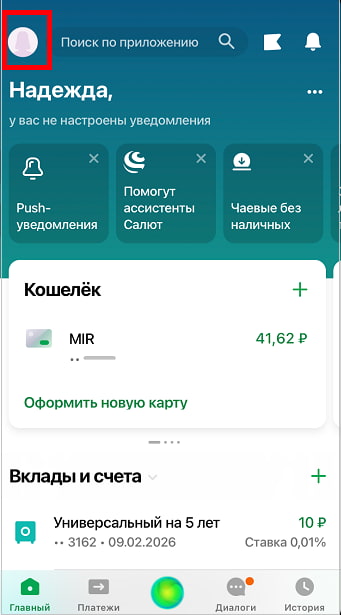
Рис. 1. Главная страница Сбербанка онлайн. Значок для входа в профиль обведен в красную рамку.
Нажимаем на круглый значок (рис. 1). После этого откроется страница с вкладками «Профиль», «Сбер ID» и «Настройки» (рис. 2).

Рис. 2. Вкладка «Профиль». В правом верхнем углу есть стрелка для выхода из Сбербанка (в красной рамке).
Кликаем по маленькой стрелке, которая зовет на выход (рис. 2). Теперь потребуется подтвердить свое намерение выйти из мобильного приложения.
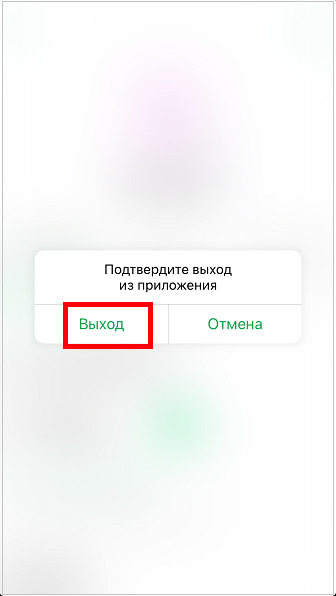
Рис. 3. Кнопка «Выход» для подтверждения выхода из Сбербанк онлайн.
Если передумали покидать приложение, можно нажать «Отмена» (рис. 3). А если нажать на кнопку «Выход» (в красной рамке на рис. 3), появится экран для входа в приложение (рис. 4).

Рис. 4. Результат на экране телефона после выхода из Сбербанка.
Экран для ввода секретного кода, представленный на рис. 4, означает, что пользователь вышел из Сбербанка. Можно «смахнуть», то есть, закрыть этот экран.
Как сменить пользователя в Сбербанке Онлайн
Сменить пользователя в Сбербанке означает, что в приложение нужно войти с другим логином, либо с другим номером телефона, либо с иным секретным кодом. Так бывает, если есть необходимость войти в Сбербанк онлайн для другого человека, либо у пользователя не один-единственный логин (номер телефона, код) для входа, а два.
Чтобы сменить пользователя, надо войти в свой профиль (показано выше на рисунках 1 и 2). В профиле понадобится перейти на вкладку «Настройки», прокрутить страницу вниз, и появится команда «Сменить профиль». Это наглядно продемонстрировано ниже на рис. 5 и 6.

Рис. 5. Вкладка «Настройки» в приложении Сбербанк онлайн.

Рис. 6. Команда «Сменить пользователя».
После нажатия на «Сменить пользователя» (рис. 6) появится следующий экран:
«Подтвердите смену пользователя приложения на данном устройстве. Смена пользователя позволит Вам зайти под другим клиентом или сменить 5-значный код. Для этого Вам придется заново пройти регистрацию.»
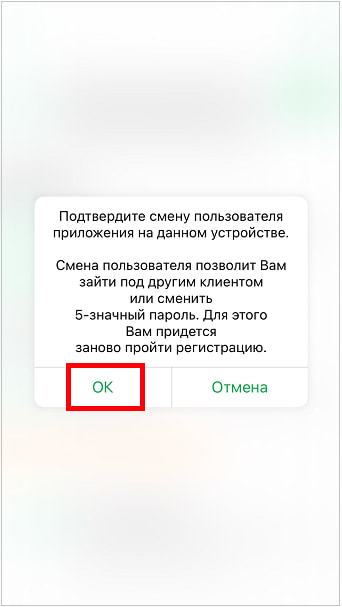
Рис. 7. Необходимо подтвердить смену пользователя в приложении Сбербанка.
Здесь следует нажать «ОК», чтобы сменить пользователя. Если этого делать не нужно, надо нажать «Отмена».
Другой вариант, чтобы сменить пользователя состоит в том, чтобы выйти из Сбербанка онлайн, например, так, как это было описано выше. Потом можно открыть приложение заново и ввести логин (либо телефон, либо секретный код) другого пользователя.
Как выйти из Сбербанка онлайн на компьютере
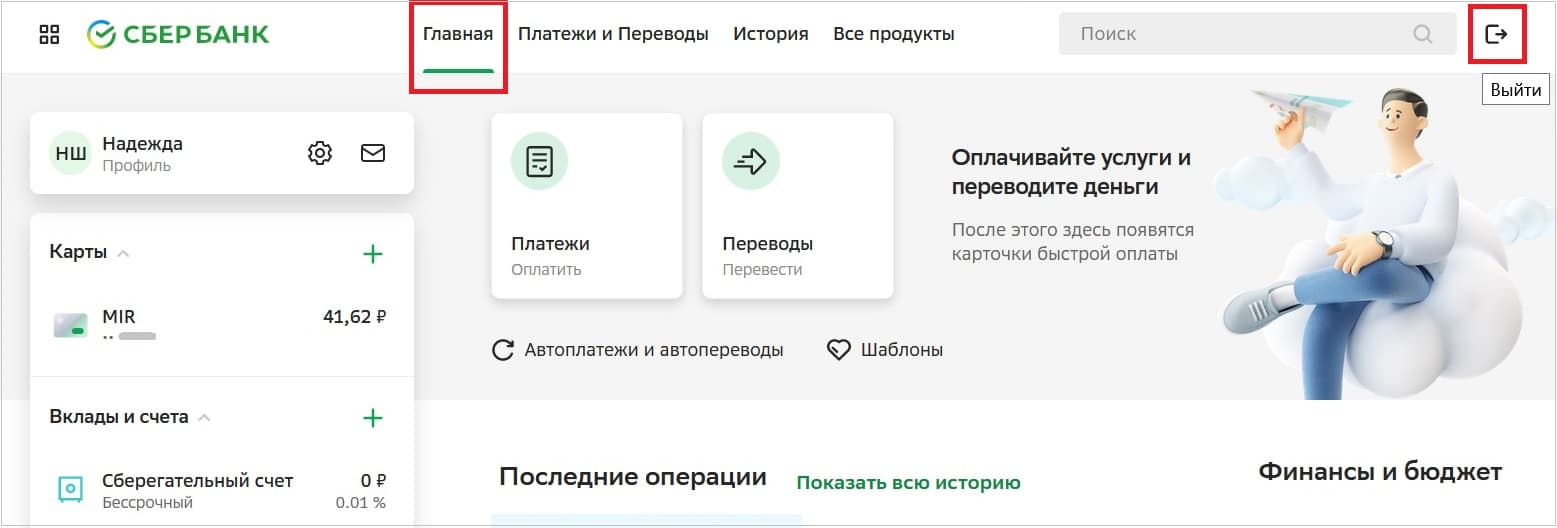
Рис. 8. Кнопка «Выйти» из Сбербанка на компьютере.
В Сбербанк онлайн можно войти через браузер. В основном, так входят пользователи компьютеров, ноутбуков. На смартфоне или планшете тоже можно заходить в Сбербанк через браузер, но, в основном, все пользуются, конечно, мобильным приложением.
Чтобы выйти из Сбербанка, следует открыть вкладку «Главная» (рис. 8). Там в правом верхнем углу есть стрелка «Выйти». Нажимаем на нее и выходим.
Видео: Как выйти из Сбербанка онлайн

Как выйти из системы Сбербанка на смартфоне
При сдаче телефона в ремонт или временной передачи его другому человеку (например, члену семьи или другу) нужно провести резервную копию содержимого телефона, чтобы в случае непредвиденных ситуаций была возможность восстановить данные. Также потребуется выйти из всех учетных записей и, особенно, из банковских приложений.
Выйти из системы банка на телефоне можно несколькими способами:

- Нажав на кнопку «Выйти» в меню настройках;
- Осуществить смену пользователя;
- Удалить приложение с гаджета.
Последний вариант является самым кардинальным. Если клиент не планирует прекращать пользование услугами Сбербанка, то это будет не лучшим решением. Сервис интернет-банкинга дает возможность контролировать движение денежных средств на счете, осуществлять платежи и переводы. Делать это можно в любом месте и в любое время суток. Согласитесь, очень удобно! Тем более это позволяет избежать личного визита в отделение банка, где всегда очень многолюдно.
Выйти с использованием аналогичной кнопки очень просто. Для этого достаточно зайти в личный профиль пользователя сервиса. Сделать это можно кликнув на иконку в левом верхнем углу. В самом низу раздела можно найти строку «Выход». При нажатии произойдет выход пользователя из профиля и системы банка.
Как сменить пользователя в Сбербанк Онлайн: пошаговая инструкция
Под сменой пользователя подразумевается, что в систему Сбербанка может зайти другой клиент. Другими словами пользователь, у которого другой логин, пароль и номер телефона. Такая ситуация может произойти например, если близкому человеку нужно зайти в свой личный кабинет в Сбербанке, а своего гаджета нет рядом. Алгоритм действий выглядит следующим образом:

- В личном кабинете зайти в свой профиль;
- В разделе «Настройки» найти пункт «Сменить пользователя». Данная строка располагается практически в самом низу страницы;
- После активации смены пользователя система предупредит, что потребуется пройти процедуру регистрации заново;
- Нажимаем кнопку согласия.
Сменить пользователя можно и при помощи кнопки «Выход», как это было подробно описано выше.
Процедура смены пользователя или выхода из системы в интернет-банкинге не отличается, процедура выполняется по аналогичному порядку. Единственное, на главной странице личного кабинета уже есть отдельная выделенная кнопка «Выход». Дополнительно заходить в меню настроек нет никакой необходимости.

ПАО «Сбербанк» является крупнейшим банком в России и странах СНГ с самой масштабной сетью подразделений, которые предлагают широкий спектр банковских операций, опций и услуг. Одной из опций учреждения является Сбербанк Онлайн, вход в который осуществляется по логину и паролю. Если вы забыли эту информацию или возникают подозрения, что аккаунт взломан, актуален вопрос изменения данных. Сделать это можно двумя способами рассмотрим их подробнее в данной статье.
Как сменить логин в Сбербанке через личный кабинет
Прежде чем менять данные, нужно авторизоваться в своей учетной записи. На ваш смартфон поступит смс с кодом, который вводится в соответствующую ячейку и служит степенью защиты.
Чтобы поменять логин в Сбербанке через личный кабинет необходимо:

Примечание: рекомендуется выбирать уникальное имя входа. Логин может состоять из комбинации до 30 символов, включая любые знаки препинания.
Смена логина через мобильный банк Сбербанка
Изменить данные для входа можно с мобильного устройства, если не доступа к компьютеру. Для этого нужно сначала установить приложение, чтобы была возможность работать с мобильным банком.
Чтобы поменять логин данным способом необходимо:

- Скачайте и установите мобильное приложение СберОнлайн на ваш смартфон и авторизуйтесь в нем;
- На главной странице в разделе «Настройки» выберите соответствующий пункт изменения данных;
- Выберите «Сменить пользователя» и снова зарегистрируйтесь уже под новым логином;
- На ваш телефон поступит смс-подтверждение с кодом, который необходимо ввести в соответствующую ячейку.
Что необходимо знать про логин и пароль: важные моменты
Данные для входа в Сбербанк Онлайн должны быть сложными, чтобы уберечь свои средства от мошеннических операций. Существуют следующие требования к данным для входа, хоть процедура изменений и является довольно простой:

- Количество знаков для логина и пароля должно быть минимум восемь;
- Максимально возможно число символов – тридцать;
- Использование одинаковой комбинации логина и пароля невозможно;
- Придумывайте буквы разного регистра – и строчные, и прописные;
- Рекомендуется комбинировать символы, цифры и буквы;
- Логин и пароля для авторизации в Сбербанк Онлайн, как правило, меняют каждые 6 месяцев, а если вы часто пользуетесь сервисами – каждый месяц.
Если возникают подозрения на взлом вашего кабинета, рекомендуется поменять логин для входа. Способ внесения изменений зависит только от ваших личных предпочтений. Не стоит пренебрегать простыми правилами безопасности, чтобы обеспечить сохранность денежных средств и персональных данных. Периодически меняйте имя пользователя для входа, следуя рекомендациям, описанным в данной статье.

Для того чтобы отменить регистрацию в мобильном приложении Сбербанк ОнЛайн для Android через профиль клиента, необходимо зайти в Профиль клиента, кликнув на иконку профиля на главной странице, или другой странице, где есть эта иконка. Отобразится страница с профилем клиента.

При нажатии на кнопку Да происходит отмена регистрации, пользователю отобразится начальная форма регистрации.
При желании можно сменить пользователя или пройти процесс регистрации заново.
Смена пользователя через форму авторизации
Для того чтобы сменить пользователя в приложении через форму авторизации, необходимо запустить приложение и в нижней части экрана нажать кнопку Сбросить .
При нажатии на кнопку ОК происходит отмена регистрации, пользователю отобразится начальная форма регистрации.
При желании можно сменить пользователя или пройти процесс регистрации заново.
Отмена регистрации через Сбербанк ОнЛайн
Для того чтобы отменить регистрацию в мобильном приложении через систему Сбербанк ОнЛайн для веб-браузера, необходимо произвести войти в личный кабинет онлайн-банка, в личном меню, необходимо выбрать пункт «Мобильные приложения»:

Отобразится форма, на которой отображаются настройки профиля клиента. На форме выберите пункт «Мобильные приложения», после чего отобразится форма со списком подключенных устройств.
Для отмены регистрации необходимо нажать на кнопку Отключить устройство . При попытке произвести авторизацию через мобильное приложение, отобразится начальная форма регистрации.
Если необходимо сменить пользователя удаленного сервиса, то нужно отменить регистрацию мобильного Сбербанк Онлайн. Для этого нужно зайти в личный кабинет со своего мобильного устройства и кликнуть по иконке пользователя, чтобы зайти в настройки приложения.

На страничке с настройками кликните по самой нижней строчке « Сменить пользователя ». В результате чего откроется специальная форма в мобильном приложении, которая предназначена для подтверждения действия.

Если вы уверены в своем решении, то кликните по « ок », в результате чего будете перенаправлены на начальную страницу регистрации в мобильном приложении Сбербанк Онлайн .
Смена пользователя при помощи формы авторизации Сбербанк Онлайн
Существует еще один способ смены пользователя мобильного приложения. Для этого нужно активировать приложения и затем нажать на « Выйти » в самом низу экрана.


Кликните на « Сменить пользователя », в результате чего регистрация отменяется, и пользователь перенаправляется на начальную страницу, где происходит процедура регистрации.
Отмена регистрации в самом приложении
Отменить свою регистрацию можно в основном приложении Сбербанка Онлайн. Для этого зайдите в систему удаленного обслуживания и нажмите в боковом меню на ссылку « Мобильные приложения ».


Чтобы отменить регистрацию нужно просто нажмите на ссылку « Отключить » напротив подключенного мобильного устройства. В результате чего пользователь будет перенаправлен на страницу с первоначальной регистрацией мобильного приложения.
Автор статьи

Читайте также:

